Цицлиц Редунданци Цхецк или ЦРЦ је алатка коју Виндовс користи за проверу чврстих дискова да би проверио да ли диск ради исправно или не. Обично се ова грешка јавља док покушавате да преместите неке датотеке или у време издвајања великих компримованих датотека. Почевши од оштећења регистратора, малог слободног простора на диску до погрешно конфигурисаних системских датотека, иза ЦРЦ проблема на вашем систему може бити скоро све.
Преглед садржаја
Решења –
Пре него што пређете на главна решења, требало би да испробате ова лака и брза решења.
1. Поновно покретање система може вам помоћи да решите проблем.
2. Ако радите са преносивом диск јединицом, можете је одвојити и поново прикључити. Проверите да ли УСБ диск престаје да приказује ЦРЦ проблем.
Тестирајте да ли ово функционише или не.
Исправка 1 – Испробајте алатку за проверу грешака
Виндовс има алатку за проверу грешака за диск.
1. Отворите Филе Екплорер.
2. Ако одете у „Овај рачунар” на левом окну. Тамо можете видети све своје дискове. Сада, кликните десним тастером миша на диск јединицу и додирните „Својства“.
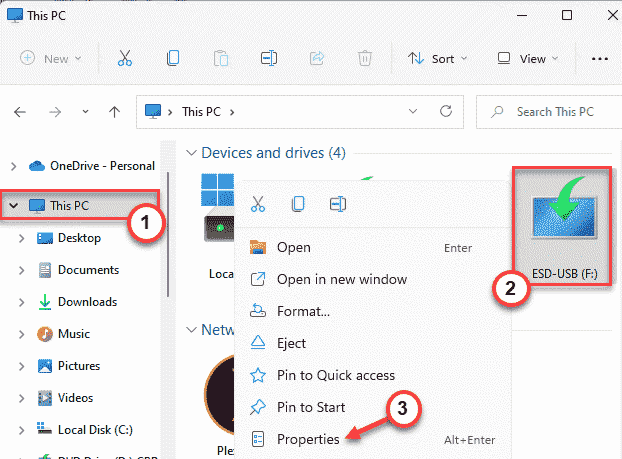
3. Затим идите на „Алати” одељак.
4. Овде ћете пронаћи одељак „Провера грешака“. Само додирните „Проверавати“.
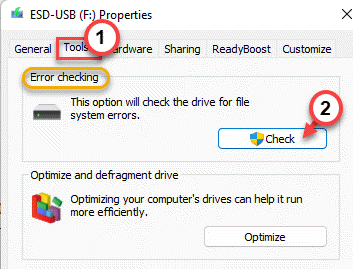
6. Можете или не морате видети ову поруку „Не морате да скенирате овај диск“. Али, морате скенирати овај диск.
РЕКЛАМА
7. Сада додирните „Скенирајте и поправите диск” за поправку диск јединице.
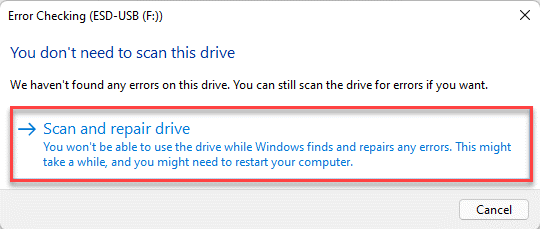
Након што се алат покрене, тестирајте да ли ово функционише.
8. Славина "Близу” када се тест заврши.
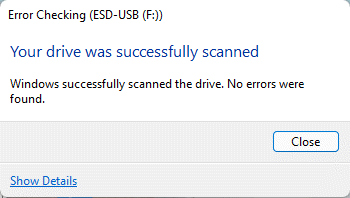
Покушајте да приступите датотекама или пренесите неке датотеке на диск јединицу. Ако се неподударање ЦРЦ-а и даље појављује, идите на следећу исправку.
Исправка 2 – Користите команду цхкдск
Ако алатка за проверу грешака не ради, можете користити команду цхкдск.
Корак 1
Морате знати слово диска. Ако ово већ знате, можете прескочити овај корак.
1. Дакле, отворите Филе Екплорер притиском на Вин+Е комбинације тастера.
2. Затим идите на „Овај рачунар” у левом окну.
3. Проверите слово диск јединице са којом се суочавате са овом ЦРЦ грешком.
То је "Ф:” у нашем случају.
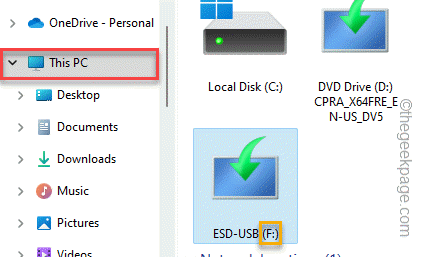
Када то урадите, слободно затворите Филе Екплорер.
Корак 2
1. Само укуцајте „цмд” у пољу за претрагу.
2. Затим, десним тастером миша додирните „Командна линија” и додирните „Покрени као администратор“.

На овај начин можете отворити командну линију као администратор.
3. Када се то деси, само напишите ову команду, измените је и притисните Ентер.
цхкдск слово диск јединице: /ф /р /к
[
Морате да замените слово диск јединице словом диск јединице коју сте претходно забележили.
Као што је – Ако је слово диска „Ф:“, команда ће бити оваква –
цхкдск Ф: /ф /р /к
]
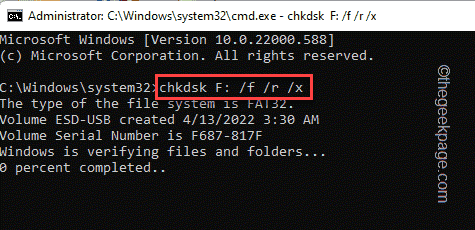
Нека Виндовс пронађе и отклони грешке на диску. Тестирајте да ли вам ово одговара. Када се скенирање заврши, можете затворити терминал.
Проверите да ли се и даље суочавате са ЦРЦ грешком или не.
Исправка 3 – Покрените скенирање Провера системских датотека
Увек можете покренути СФЦ проверу да бисте дозволили Виндовс-у да управља операцијом скенирања и реши проблем.
1. Можете да додирнете десним тастером Виндовс тастер и додирните „Трцати" опција.
2. Затим откуцајте „цмд” и притисните Цтрл+Схифт+Ентер заједно да бисте приступили терминалу са административним правима.

3. Прво ћемо покренути СФЦ скенирање. Тако, пасте ову команду и погодио Ентер да бисте покренули СФЦ скенирање.
сфц /сцаннов
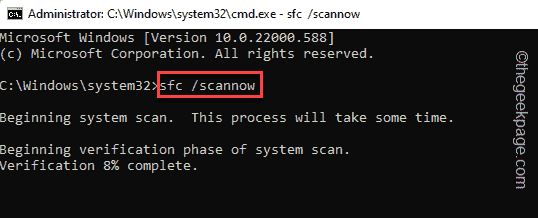
Сачекајте да се СФЦ скенирање такмичи.
4. Затим, можете покренути проверу ДИСМ алата са само једним кодом. Само, право низ ову линију у терминалу и удари Ентер.
ДИСМ.еке /Онлине /Цлеануп-имаге /Ресторехеалтх
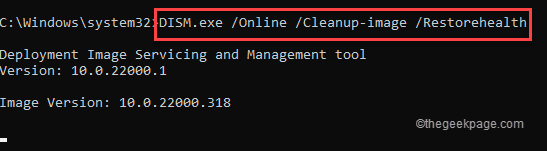
Нека Виндовс заврши скенирање ДИСМ-а.
Након што процес скенирања достигне 100%, затворите командну линију и рестарт ваш систем.
Поправка 4 – Форматирајте диск
Ако ништа друго не реши проблем, морате форматирати диск јединицу.
БЕЛЕШКА – Форматирање брише све податке диск јединице. Дакле, ако имате нешто корисно, требало би да направите резервну копију података пре него што форматирате диск.
1. Само отворите страницу Филе Екплорер и идите на „Овај рачунар” да бисте лоцирали диск.
2. Сада, када га пронађете, додирните диск десним тастером и додирните „Формат“.
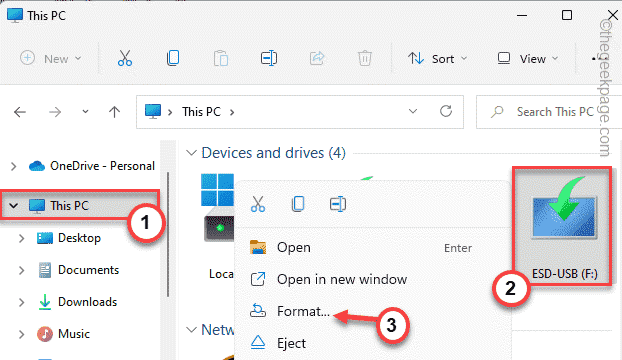
3. Када се форматирање странице диска отвори, тапните на „Формат” да форматирате диск јединицу.
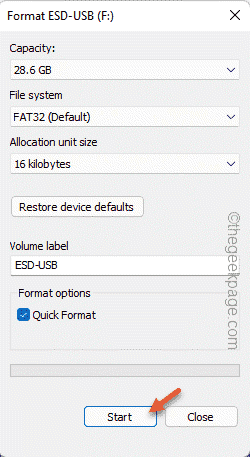
Ово ће брзо форматирати диск. Дакле, само сачекајте да се заврши, а затим тестирајте да ли је ЦРЦ грешка још увек ту или не.
Корак 1 - Преузмите алатку за поправку рачунара Ресторо одавде
Корак 2 - Кликните на Покрени скенирање да бисте аутоматски пронашли и решили било који проблем са рачунаром.


